Zoom uygulaması bilindiği üzere koronavirüsün çıkmasından sonra patlama yapan görüntülü konuşma programlarının başında gelmektedir.Tabi durum böyle olunca uygulamanın her şeyi merak edilmekte ve incelenmektedir. Özellikle
Zoom arka plan değiştirme telefon, tablet ve bilgisayar için en çok merak edilen konuların başında gelmektedir. Peki, Zoom da arka plan değiştirme nasıl yapılır bakalım.
Zoom Arka Plan Değiştirme
Zoom da arka planı değiştirme aslında çok basit, bilmeniz gereken işlemler var, detaylarına bakalım.
Zoom arka plan değiştirme bilgisayar
1- İlk olarak Zoom uygulamasını açın ve giriş yapın.
2- Daha sonra
profil resminize tıklayın ve ardından
Settings kısmına tıklayın.
3- Ardından sol kısımdaki menü çubuğunda bulunan
Virtual Background (Sanal Arka Plan) kısmına tıklayın.
4- Virtual Background kısmı içinden Zoom uygulamasının sağladığı
arka planlardan bir tanesini seçin veya kendi bilgisayardaki resminizi yükleyin.
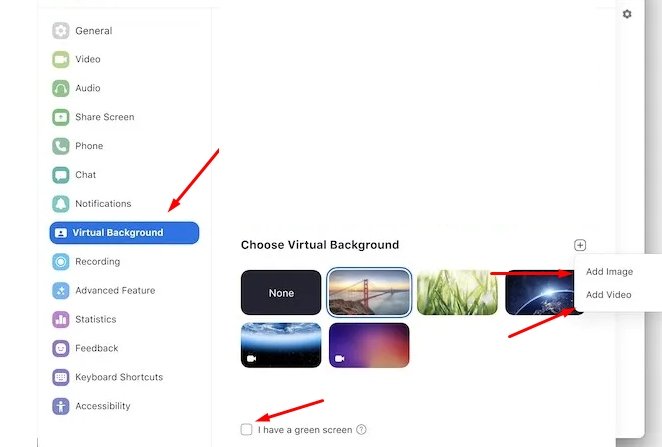 5-
5- Bu kısımda yeşil perde kurulumu varsa,
I have a green screen kısmını seçebilirsiniz. Görüntü HD olacaktır.
6- Son olarak ise fotoğrafı seçtikten yada yükledikten sonra ekranda bulunan
+ simgesine tıklayın ve bilgisayarınıza yükleyin.
Eğer Görüşmeye Katıldıysanız ve değiştirmek istiyorsanız;
- Zoom alt tarafında, Stop Video kısmının yanında bulunan yukarı ok simgesine ve Change Virtual Background kısmına tıklayın.

- Virtual Background kısmında, Zoom içinde yüklü arka planlarından bir tanesini seçin veya kendi resimlerinizden yükleyin.
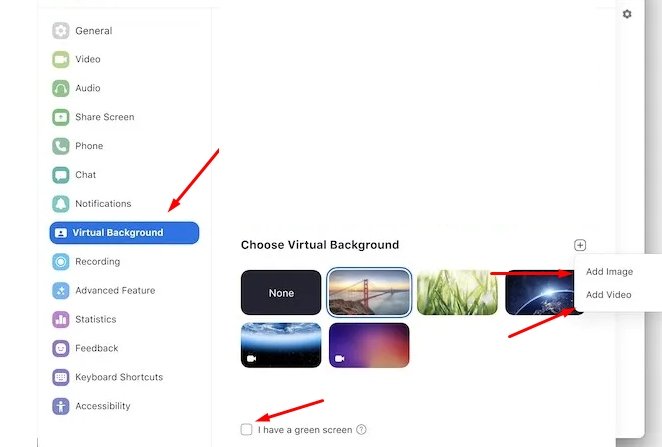
- Son olarak fotoğrafı yüklemek için, ekrandaki + simgesine tıklayın ve bilgisayarınızdan dosyayı yükleyin.
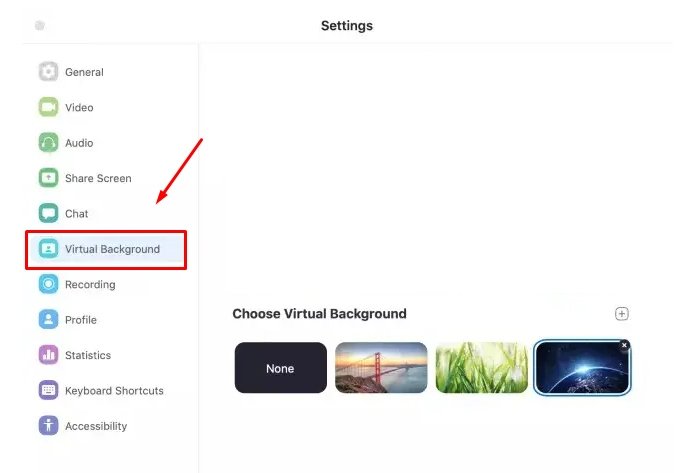
Zoom arka plan değiştirme Telefon Mobil

1- İlk olarak
Zoom uygulamasını açın, kullanıcı girişi yapın ve bir görüşmeye katılın.
2- Sağ alttaki kısımdaki
üç noktaya tıklayın ve menüyü açın.
3- Daha sonra
Virtual Background kısmına tıklayın.
4- Zoom uygulamasında
resimlerden birini veya telefon içinden yüklemek istediğiniz resmi seçin.
Not: Bu işlemi mobil üzerinden ve tablet üzerinden de aynı işlemi uygulayabilirsiniz. Yine sormak istediğiniz herhangi bir şey olursa yorumlar kısmından bize yazabilirsiniz.
İLGİLİ HABER: ZOOM İSİM DEĞİŞTİRME
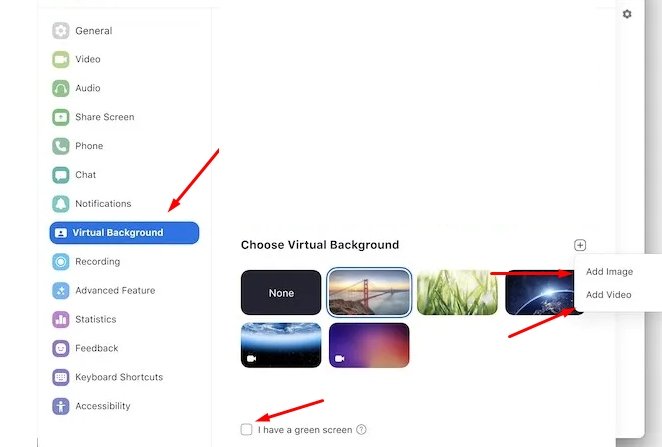 5- Bu kısımda yeşil perde kurulumu varsa, I have a green screen kısmını seçebilirsiniz. Görüntü HD olacaktır.
6- Son olarak ise fotoğrafı seçtikten yada yükledikten sonra ekranda bulunan + simgesine tıklayın ve bilgisayarınıza yükleyin.
5- Bu kısımda yeşil perde kurulumu varsa, I have a green screen kısmını seçebilirsiniz. Görüntü HD olacaktır.
6- Son olarak ise fotoğrafı seçtikten yada yükledikten sonra ekranda bulunan + simgesine tıklayın ve bilgisayarınıza yükleyin.

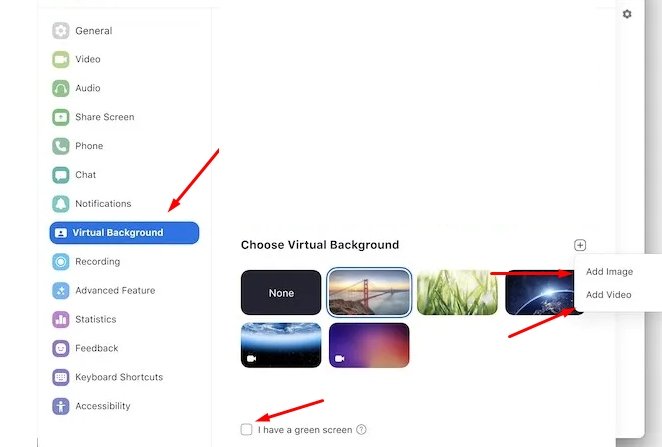
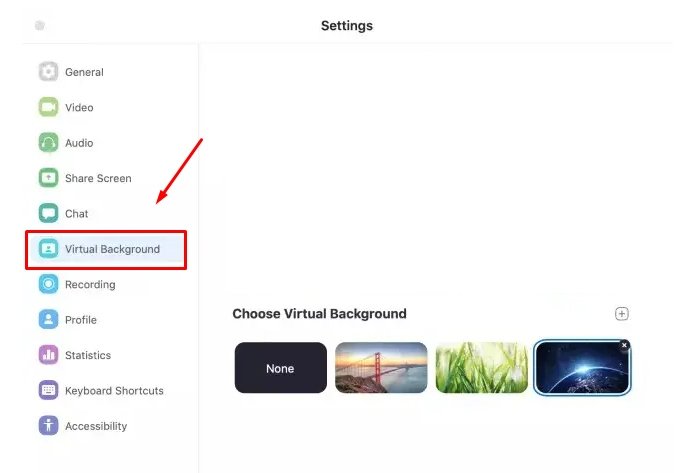
 1- İlk olarak Zoom uygulamasını açın, kullanıcı girişi yapın ve bir görüşmeye katılın.
2- Sağ alttaki kısımdaki üç noktaya tıklayın ve menüyü açın.
3- Daha sonra Virtual Background kısmına tıklayın.
4- Zoom uygulamasında resimlerden birini veya telefon içinden yüklemek istediğiniz resmi seçin.
Not: Bu işlemi mobil üzerinden ve tablet üzerinden de aynı işlemi uygulayabilirsiniz. Yine sormak istediğiniz herhangi bir şey olursa yorumlar kısmından bize yazabilirsiniz.
İLGİLİ HABER: ZOOM İSİM DEĞİŞTİRME
1- İlk olarak Zoom uygulamasını açın, kullanıcı girişi yapın ve bir görüşmeye katılın.
2- Sağ alttaki kısımdaki üç noktaya tıklayın ve menüyü açın.
3- Daha sonra Virtual Background kısmına tıklayın.
4- Zoom uygulamasında resimlerden birini veya telefon içinden yüklemek istediğiniz resmi seçin.
Not: Bu işlemi mobil üzerinden ve tablet üzerinden de aynı işlemi uygulayabilirsiniz. Yine sormak istediğiniz herhangi bir şey olursa yorumlar kısmından bize yazabilirsiniz.
İLGİLİ HABER: ZOOM İSİM DEĞİŞTİRME

![E Okul Veli Bilgilendirme Sistemi [MEB Öğrenci Girişi] - E Okul - VBS](https://antepsonhabercom.teimg.com/crop/250x150/antepsonhaber-com/wp/uploads/2021/04/E-Okul-Veli-Bilgilendirme-Sistemi.jpg)

![EGO Ne Demek? EGO Nasıl Anlaşılır? [Süperego ve İD Nedir?] Zararları](https://antepsonhabercom.teimg.com/crop/250x150/antepsonhaber-com/wp/uploads/2021/03/EGO-Ne-Demek.jpg)

![Veraset Sistemi Nedir? [Türk Devletleri'nde ve Osmanlı'da Veraset Sistemi]](https://antepsonhabercom.teimg.com/crop/250x150/antepsonhaber-com/wp/uploads/2021/03/veraset-sistemi-nedir.png)
